Come disinstallare l'app indesiderata Macfaster Pro dal sistema operativo?
Malware Specifico Per MacConosciuto anche come: Macfaster Pro applicazione potenzialmente indesiderata
Ottieni una scansione gratuita e controlla se il tuo computer è infetto.
RIMUOVILO SUBITOPer utilizzare tutte le funzionalità, è necessario acquistare una licenza per Combo Cleaner. Hai a disposizione 7 giorni di prova gratuita. Combo Cleaner è di proprietà ed è gestito da RCS LT, società madre di PCRisk.
Come disinstallare l'app indesiderata Macfaster Pro dal Mac?
Cos'è Macfaster Pro?
Macfaster Pro è un'applicazione inaffidabile. Si presenta come un pulitore ed ottimizzatore di sistema per i sistemi operativi Mac. Tuttavia, le minacce ed i problemi che rileva sono falsi. L'uso del rilevamento dei problemi inesistente ha lo scopo di indurre gli utenti ad acquistare Macfaster Pro. Inoltre, la maggior parte degli utenti scarica ed installa questa app inavvertitamente, quindi è classificata come PUA (applicazione potenzialmente indesiderata).
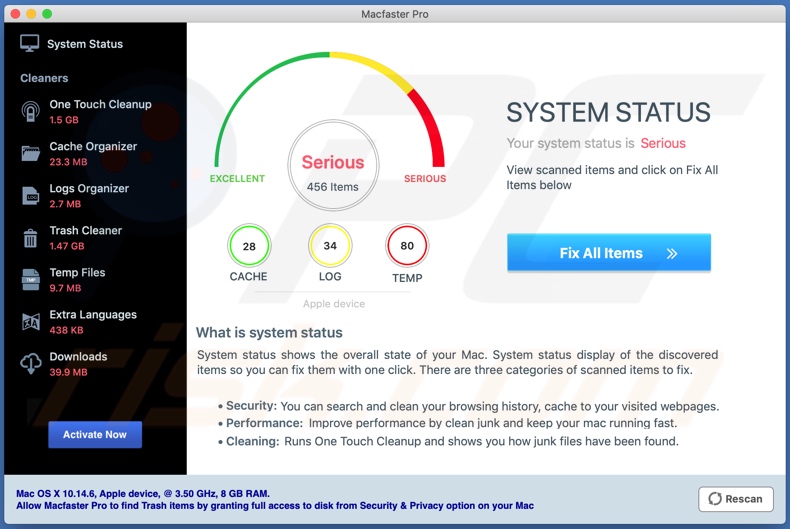
Una volta che viene installata ed utilizzato per eseguire una scansione del sistema, Macfaster Pro rileva numerose minacce false. Tuttavia, per rimuovere i presunti problemi, questa applicazione deve essere attivata (ovvero acquistata). Tuttavia, anche dopo l'attivazione, tali app indesiderate (ad esempio falsi anti-virus) di solito non sono in grado di eseguire le funzionalità promesse. È molto probabile che si applichi anche a Macfaster Pro. Inoltre, molte PUA hanno funzioni pericolose non menzionate. Alcune applicazioni indesiderate possono forzare l'apertura di siti Web orientati alla vendita e promozionali (di prodotti sia legittimi che illegittimi), canaglia, ingannevoli, compromessi, truffa e dannosi. Gli Adware offrono campagne pubblicitarie intrusive. In altre parole, consentono il posizionamento di popup, banner, coupon e altri annunci intrusivi, in genere su qualsiasi pagina Web visitata. Le pubblicità riducono l'esperienza di navigazione e rappresentano una minaccia per la sicurezza del dispositivo ed utente. Una volta cliccate, le pubblicità intrusive reindirizzano a vari siti inaffidabili e pericolosi e alcuni possono persino scaricare ed installare di nascosto software.
Un altro tipo di PUA chiamato browser hijacker modifica le impostazioni del browser e limita e nega l'accesso ad essi, al fine di promuovere (cioè causare reindirizzamenti a) motori di ricerca falsi. I motori di ricerca web promossi raramente sono in grado di fornire risultati di ricerca, quindi tendono a reindirizzare a Google, Bing, Yahoo e altri motori di ricerca autentici. Inoltre, la maggior parte delle PUA (indipendentemente dal tipo) ha capacità di tracciamento dei dati. Possono monitorare l'attività di navigazione (URL visitati, pagine visualizzate, query di ricerca digitate, ecc.) e raccogliere informazioni sensibili da essa estratte (indirizzi IP, geolocalizzazione e altri dettagli). I dati raccolti di solito contengono informazioni di identificazione personale. Gli sviluppatori PUA monetizzano queste informazioni condividendole e vendendole a terze parti (potenzialmente criminali informatici). In sintesi, la presenza di software indesiderato sui dispositivi può portare a perdite finanziarie, infezioni del sistema, gravi problemi di privacy e persino furto di identità. Per garantire l'integrità del dispositivo e la privacy degli utenti, tutte le applicazioni sospette e le estensioni e plug-in del browser devono essere rimossi immediatamente dopo il rilevamento.
| Nome | Macfaster Pro applicazione potenzialmente indesiderata |
| Tipo di minaccia | PUP (programma potenzialmente indesiderato), PUA (applicazione potenzialmente indesiderata), malware per Mac, virus per Mac |
| Funzionalità proposte | Pulizia e ottimizzazione del sistema |
| Sintomi | Un programma che non ricordi di aver installato è apparso all'improvviso sul tuo computer. Una nuova applicazione sta eseguendo scansioni del computer e visualizza messaggi di avviso sui "problemi rilevati". Chiede il pagamento per eliminare gli errori presumibilmente trovati. |
| Metodi distributivi | Annunci pop-up ingannevoli, programmi di installazione di software gratuiti (bundling), falsi programmi di installazione di Flash Player. |
| Danni | Perdita di soldi (acquisto non necessario di software falso), popup di avviso indesiderati, rallentamento delle prestazioni del computer. |
| Rimozione dei malware (Windows) |
Per eliminare possibili infezioni malware, scansiona il tuo computer con un software antivirus legittimo. I nostri ricercatori di sicurezza consigliano di utilizzare Combo Cleaner. Scarica Combo CleanerLo scanner gratuito controlla se il tuo computer è infetto. Per utilizzare tutte le funzionalità, è necessario acquistare una licenza per Combo Cleaner. Hai a disposizione 7 giorni di prova gratuita. Combo Cleaner è di proprietà ed è gestito da RCS LT, società madre di PCRisk. |
PowerMyMac, Wise Mac Care, PowerSuite e Umate Mac Cleaner sono alcuni esempi di altre app indesiderate simili a Macfaster Pro. Le PUA sembrano legittime e innocue. Gli utenti sono indotti a scaricare ed installare o acquistare con offerte di varie caratteristiche "utili" e "vantaggiose". Tuttavia, nonostante quanto possano sembrare buone le funzionalità pubblicizzate, raramente sono operative. L'unico obiettivo del software indesiderato è generare profitto per gli sviluppatori; quindi, la funzionalità e la sicurezza dell'utente sono irrilevanti. Invece di mantenere qualsiasi promessa, le PUA possono causare reindirizzamenti, eseguire campagne pubblicitarie intrusive, dirottare i browser e raccogliere dati privati.
Come sono state installate applicazioni potenzialmente indesiderate sul mio computer?
Le PUA (ad esempio Macfaster Pro) hanno siti promozionali "ufficiali", dai quali possono essere scaricate. Tuttavia, queste applicazioni sono più comunemente scaricate ed installate insieme ad altri programmi. Questo metodo di marketing ingannevole di comprimere il software normale con aggiunte indesiderate o dannose viene definito "raggruppamento". Processi di download ed installazione affrettati (ad es. Termini ignorati, impostazioni "facili o veloci" utilizzate, ecc.) aumentano il rischio di consentire involontariamente il contenuto in bundle nel sistema. Anche gli annunci intrusivi proliferano nelle PUA. Dopo essere stati cliccati, gli annunci possono eseguire script per eseguire download ed installazioni senza l'autorizzazione dell'utente.
Come evitare l'installazione di applicazioni potenzialmente indesiderate?
È importante studiare i prodotti software per verificarne la legittimità, prima del download ed installazione. Tutti i download devono essere eseguiti da fonti ufficiali e affidabili. Poiché i canali dubbi, come: siti Web di hosting di file (freeware) non ufficiali e gratuiti, reti di condivisione P2P (client Torrent, eMule, Gnutella, ecc.) ed altri downloader di terze parti, spesso offrono contenuti dannosi ed in bundle. Durante il download e l'installazione, si consiglia di leggere i termini, studiare tutte le opzioni disponibili, utilizzare le impostazioni "Personalizzate ed Avanzate" e disattivare app, strumenti, funzioni e altre aggiunte supplementari. Gli annunci pubblicitari intrusivi sembrano normali, tuttavia reindirizzano a siti altamente inaffidabili e discutibili (ad esempio giochi d'azzardo, appuntamenti per adulti, pornografia e così via). In caso di incontri con tali annunci e / o reindirizzamenti, il sistema deve essere controllato e tutte le applicazioni sospette e le estensioni ed i plug-in del browser rilevati - rimosse immediatamente da esso. Se il tuo computer è già infetto da PUA, ti consigliamo di eseguire una scansione con Combo Cleaner Antivirus per Windows per eliminarli automaticamente.
Aspetto dell'applicazione Macfaster Pro (GIF):
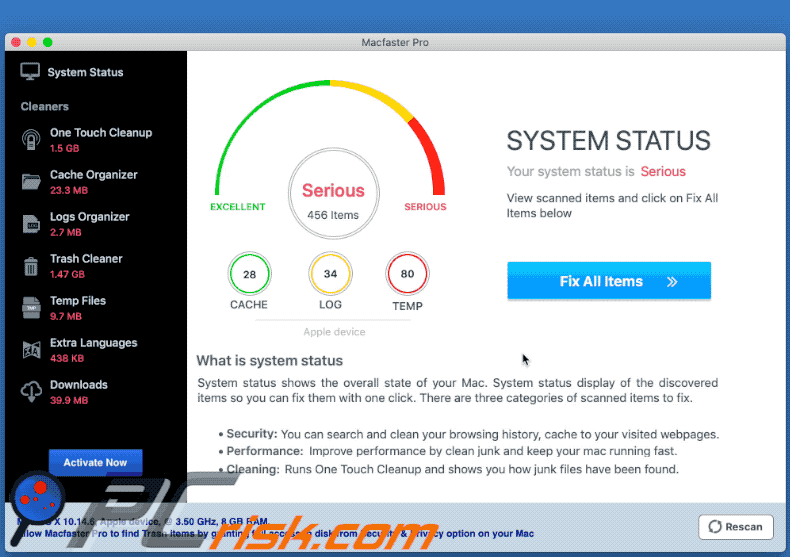
Configurazione dell'installazione di Macfaster Pro:
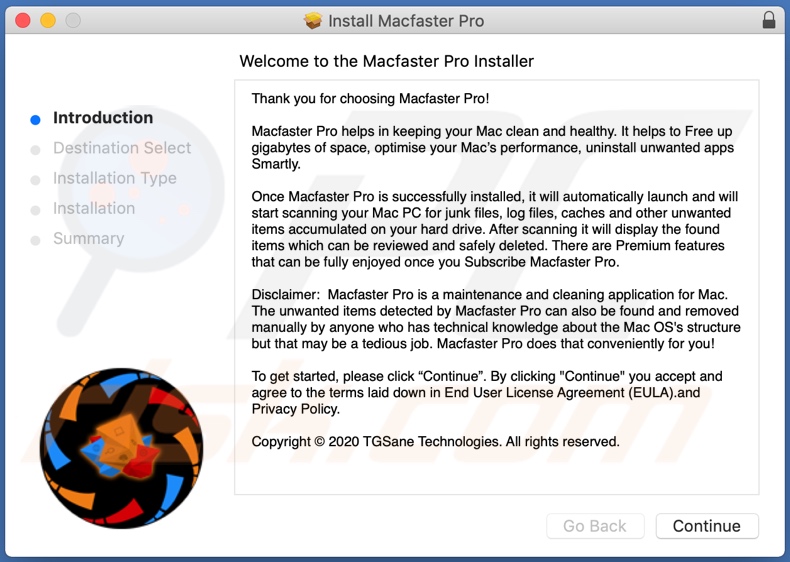
Sito web che promuove l'applicazione Macfaster Pro:
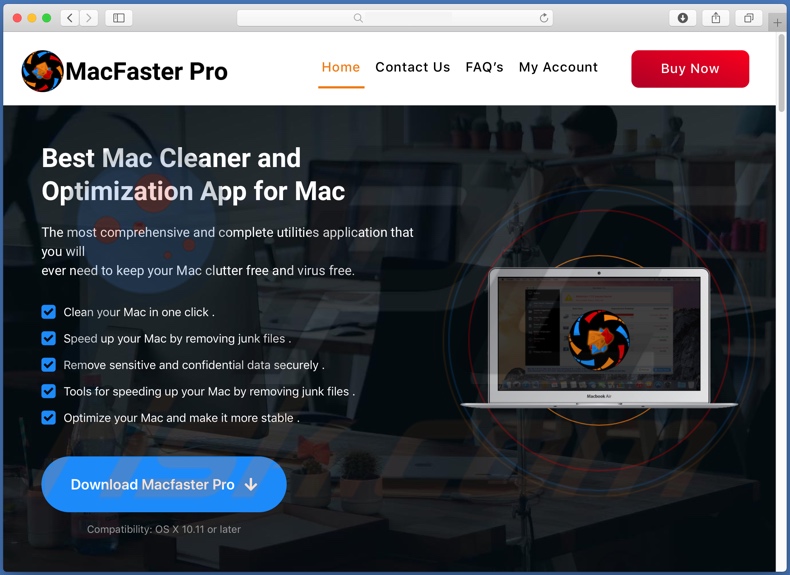
Rimozione automatica istantanea dei malware:
La rimozione manuale delle minacce potrebbe essere un processo lungo e complicato che richiede competenze informatiche avanzate. Combo Cleaner è uno strumento professionale per la rimozione automatica del malware consigliato per eliminare il malware. Scaricalo cliccando il pulsante qui sotto:
SCARICA Combo CleanerScaricando qualsiasi software elencato in questo sito, accetti le nostre Condizioni di Privacy e le Condizioni di utilizzo. Per utilizzare tutte le funzionalità, è necessario acquistare una licenza per Combo Cleaner. Hai a disposizione 7 giorni di prova gratuita. Combo Cleaner è di proprietà ed è gestito da RCS LT, società madre di PCRisk.
Menu:
- Cos'è "Macfaster Pro"?
- STEP 1. Rimuovere i file e le cartelle legate ad una PUA da OSX.
- STEP 2. Rimuovere estensioni canaglia da Safari.
- STEP 3. Rimuovere componenti aggiuntivi malevoli da Google Chrome.
- STEP 4. Rimuovere plug-in fasulli da Mozilla Firefox.
Video che mostra come rimuovere adware e browser hijacker da un computer Mac:
Rimozione di applicazioni potenzialmente indesiderate:
Rimuovi le applicazioni potenzialmente indesiderate dalla cartella "Applicazioni":

Fare clic sull'icona del Finder. Nella finestra del Finder, selezionare "Applicazioni". Nella cartella applicazioni, cercare "MPlayerX", "NicePlayer", o altre applicazioni sospette e trascinarle nel Cestino. Dopo aver rimosso l'applicazione potenzialmente indesiderata che causa gli annunci online, eseguire la scansione del Mac per trovare tutti i componenti indesiderati rimanenti.
SCARICA il programma di rimozione per infezioni da malware
Combo Cleaner controlla se il tuo computer è infetto. Per utilizzare tutte le funzionalità, è necessario acquistare una licenza per Combo Cleaner. Hai a disposizione 7 giorni di prova gratuita. Combo Cleaner è di proprietà ed è gestito da RCS LT, società madre di PCRisk.
Rimuovere i file e le cartelle legate a macfaster pro applicazione potenzialmente indesiderata:

Cliccare l'icona del Finder, dal menu a barre, scegliere Vai, e cliccare Vai alla Cartella...
 Verificare la presenza di file generati da adware nella cartella / Library / LaunchAgents:
Verificare la presenza di file generati da adware nella cartella / Library / LaunchAgents:

Nella barra Vai alla Cartella..., digita: /Library/LaunchAgents
 Nella cartella "LaunchAgents", cercare eventuali file sospetti aggiunti di reente e spostarli nel Cestino. Esempi di file generati da adware - “installmac.AppRemoval.plist”, “myppes.download.plist”, “mykotlerino.ltvbit.plist”, “kuklorest.update.plist”, etc. Gli Adware installano comunemente diversi file con la stessa stringa.
Nella cartella "LaunchAgents", cercare eventuali file sospetti aggiunti di reente e spostarli nel Cestino. Esempi di file generati da adware - “installmac.AppRemoval.plist”, “myppes.download.plist”, “mykotlerino.ltvbit.plist”, “kuklorest.update.plist”, etc. Gli Adware installano comunemente diversi file con la stessa stringa.
 Verificare la presenza di file generati da adware nella cartella /Library/Application Support:
Verificare la presenza di file generati da adware nella cartella /Library/Application Support:

Nella barra Vai alla Cartella..., digita: /Library/Application Support
 Nella cartella “Application Support”, lcercare eventuali file sospetti aggiunti di reente e spostarli nel Cestino. Esempi di file generati da adware, “MplayerX” o “NicePlayer”,
Nella cartella “Application Support”, lcercare eventuali file sospetti aggiunti di reente e spostarli nel Cestino. Esempi di file generati da adware, “MplayerX” o “NicePlayer”,
 Verificare la presenza di file generati da adware nella cartella ~/Library/LaunchAgents:
Verificare la presenza di file generati da adware nella cartella ~/Library/LaunchAgents:

Nella barra Vai alla Cartella..., digita: ~/Library/LaunchAgents

Nella cartella "LaunchAgents", cercare eventuali file sospetti aggiunti di reente e spostarli nel Cestino. Esempi di file generati da adware- “installmac.AppRemoval.plist”, “myppes.download.plist”, “mykotlerino.ltvbit.plist”, “kuklorest.update.plist”, etc. Gli Adware installano comunemente diversi file con la stessa stringa.
 Verificare la presenza di file generati da adware nella cartella /Library/LaunchDaemons:
Verificare la presenza di file generati da adware nella cartella /Library/LaunchDaemons:
 Nella barra Vai alla Cartella..., digita: /Library/LaunchDaemons
Nella barra Vai alla Cartella..., digita: /Library/LaunchDaemons
 Nella cartella “LaunchDaemons”, cercare eventuali file sospetti aggiunti di reente e spostarli nel Cestino. Esempi di file generati da adware, “com.aoudad.net-preferences.plist”, “com.myppes.net-preferences.plist”, "com.kuklorest.net-preferences.plist”, “com.avickUpd.plist”, etc..
Nella cartella “LaunchDaemons”, cercare eventuali file sospetti aggiunti di reente e spostarli nel Cestino. Esempi di file generati da adware, “com.aoudad.net-preferences.plist”, “com.myppes.net-preferences.plist”, "com.kuklorest.net-preferences.plist”, “com.avickUpd.plist”, etc..
 Scansiona il tuo Mac con Combo Cleaner:
Scansiona il tuo Mac con Combo Cleaner:
Se hai seguito tutti i passaggi nell'ordine corretto, il Mac dovrebbe essere privo di infezioni. Per essere sicuro che il tuo sistema non sia infetto, esegui una scansione con Combo Cleaner Antivirus. Scaricalo QUI. Dopo aver scaricato il file fare doppio clic sul programma di installazione combocleaner.dmg, nella finestra aperta trascinare e rilasciare l'icona Combo Cleaner in cima all'icona Applicazioni. Ora apri il launchpad e fai clic sull'icona Combo Cleaner. Attendere fino a quando Combo Cleaner aggiorna il suo database delle definizioni dei virus e fare clic sul pulsante "Avvia scansione combinata".

Combo Cleaner eseguirà la scansione del tuo Mac alla ricerca di infezioni da malware. Se la scansione antivirus mostra "nessuna minaccia trovata", significa che è possibile continuare con la guida alla rimozione, altrimenti si consiglia di rimuovere eventuali infezioni trovate prima di continuare.

Dopo aver rimosso i file e le cartelle generati dal adware, continuare a rimuovere le estensioni canaglia dal vostro browser Internet.
Macfaster Pro applicazione potenzialmente indesiderata rimozione da homepage e motore di ricerca degli Internet browsers:
 Rimuovere le estensioni malevole da Safari:
Rimuovere le estensioni malevole da Safari:
Rimuovere le estensioni di macfaster pro applicazione potenzialmente indesiderata da Safari:

Aprire Safari, Dalla barra del menu, selezionare "Safari" e clicare su "Preferenze...".

Nella finestra delle preferenze, selezionare "Estensioni" e cercare eventuali estensioni sospette recentemente installate. Quando le trovate, fare clic sul pulsante "Disinstalla". Si noti che è possibile disinstallare in modo sicuro tutte le estensioni dal browser Safari - nessuna è fondamentale per il normale funzionamento del browser.
- Se si continuano ad avere problemi come reindirizzamenti e pubblicità indesiderate - Reset Safari.
 Rimuovere le estensioni malevole da Mozilla Firefox:
Rimuovere le estensioni malevole da Mozilla Firefox:
Rimuovere i componenti aggiuntivi legati a macfaster pro applicazione potenzialmente indesiderata da Mozilla Firefox:

Aprire il browser Mozilla Firefox. In alto a destra dello schermo, fare clic sul pulsante (tre linee orizzontali) "Apri Menu". Dal menu aperto, scegliere "componenti aggiuntivi".

Scegliere la scheda "Estensioni" e cercare eventuali componenti aggiuntivi sospetti di recente installati. Quando vengono trovati, fare clic sul pulsante "Rimuovi" che si trova accanto. Si noti che è possibile disinstallare in modo sicuro tutte le estensioni dal browser Mozilla Firefox - nessuna è cruciale per il normale funzionamento del browser.
- Se si continuano ad avere problemi come reindirizzamenti e pubblicità indesiderate - Reset Mozilla Firefox.
 Rimuovere estensioni pericolose da Google Chrome:
Rimuovere estensioni pericolose da Google Chrome:
Rimuovere le estensioni di macfaster pro applicazione potenzialmente indesiderata da Google Chrome:

Aprire Google Chrome e fare clic sul pulsante (tre linee orizzontali) "Menu Chrome" che si trova nell'angolo in alto a destra della finestra del browser. Dal menu a discesa, scegliere "Altri strumenti" e selezionare "Estensioni".

Nella finestra "Estensioni", cercare eventuali componenti aggiuntivi sospetti di recente installati. Quando li trovate, fate clic sul pulsante "Cestino" accanto. Si noti che è possibile disinstallare in modo sicuro tutte le estensioni dal browser Google Chrome - non ce ne sono di fondamentali per il normale funzionamento del browser.
- Se si continuano ad avere problemi come reindirizzamenti e pubblicità indesiderate - Reset Google Chrome.
Condividi:

Tomas Meskauskas
Esperto ricercatore nel campo della sicurezza, analista professionista di malware
Sono appassionato di sicurezza e tecnologia dei computer. Ho un'esperienza di oltre 10 anni di lavoro in varie aziende legate alla risoluzione di problemi tecnici del computer e alla sicurezza di Internet. Dal 2010 lavoro come autore ed editore per PCrisk. Seguimi su Twitter e LinkedIn per rimanere informato sulle ultime minacce alla sicurezza online.
Il portale di sicurezza PCrisk è offerto dalla società RCS LT.
I ricercatori nel campo della sicurezza hanno unito le forze per aiutare gli utenti di computer a conoscere le ultime minacce alla sicurezza online. Maggiori informazioni sull'azienda RCS LT.
Le nostre guide per la rimozione di malware sono gratuite. Tuttavia, se vuoi sostenerci, puoi inviarci una donazione.
DonazioneIl portale di sicurezza PCrisk è offerto dalla società RCS LT.
I ricercatori nel campo della sicurezza hanno unito le forze per aiutare gli utenti di computer a conoscere le ultime minacce alla sicurezza online. Maggiori informazioni sull'azienda RCS LT.
Le nostre guide per la rimozione di malware sono gratuite. Tuttavia, se vuoi sostenerci, puoi inviarci una donazione.
Donazione
▼ Mostra Discussione